Cách tải capcut trên máy tính CỰC DỄ với giả lập BlueStacks
Hướng dẫn tải CapCut trên máy tính cực dễ dàng tại nhà. Ứng dụng CapCut còn được biết là ưng dụng ưa thích của mọi người có thể edit nhiều video với hiệu ứng đẹp mắt và còn có thể nhạc để video thêm sôi động. Hiệu ứng âm thanh với nhiều bài hát đang hot và hoàn toàn miễn phí cũng là lý do mà rất nhiều người ưa chuộng. Vậy làm thế nào để tải CapCut trên máy tính nhanh chóng nhất? Bài viết dưới đây của di động cửa hàng điện thoại 24hStore sẽ hướng dẫn chi tiết để bạn đọc tham khảo.

1. Cách tải CapCut trên máy tính miễn phí
Để có thể cách tải CapCut trên máy tính, Download cho PC, laptop miễn phí và chỉnh sửa video trên máy tính thuận lợi, phần lớn người dùng cần tới các trình giả lập Android như Bluestacks, MEmu. Điều này giúp quá trình sử dụng được dễ dàng và hiệu quả hơn. Dưới đây là cách cài đặt và sử dụng CapCut trên PC để chỉnh sửa video bluestacks capcut để bạn đọc tham khảo.
1.1. Hướng dẫn nhanh cách tải CapCut cho laptop
Tiến hành mở BlueStacks => Lựa chọn CH Play => Tìm "CapCut" => Nhấn vào phần Install=> Lựa chọn nút Accept => Hoàn thành phần cài đặt.
1.2. Hướng dẫn cách tải CapCut trên máy tính chi tiết
-
Bước 1: Bạn mở ứng dụng tên BlueStacks.
-
Bước 2: Ngay tại màn hình chính bạn chọn CH Play.
-
Bước 3: Bạn tìm kiếm từ khóa "CapCut" rồi chọn nút Install để tải về.
-
Bước 4: Sau khi cửa số điều khoản dịch vụ sẽ hiện lên và bạn ấn nút Accept để tiếp tục.
-
Vậy là bạn đã tải thành công ứng dụng CapCut.
Bạn cần một chiếc điện thoại với dung lượng lớn để lưu trữ video và dùng chúng vào công việc kinh doanh nhưng chưa có điều kiện mua mới. Đừng lo, tại 24hStore luôn có các chương trình iPhone 12 cũ chính hãng với nhiều ưu đãi hấp dẫn.
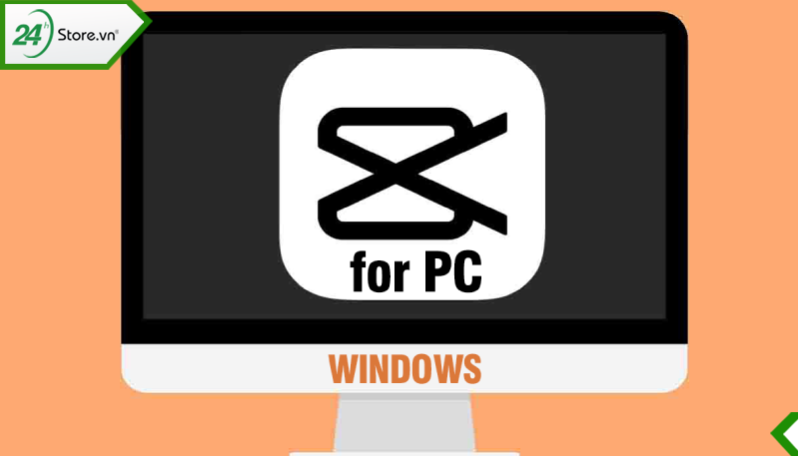
2. Cách sử dụng CapCut trên máy tính đơn giản
Phần lớn những tính năng trên ứng dụng CapCut không quá phức tạp và khó khăn. Người mới khi bắt đầu sử dụng đều có thể thao tác dễ dàng hơn. Để tìm hiểu chi tiết hơn về cách sử dụng CapCut trên máy tính, dưới đây là những thông tin chi tiết.
2.1. Cách thêm ảnh vào CapCut PC
Cách thêm ảnh vào CapCut trên PC có 2 cách bao gồm sẽ hướng dẫn nhanh và chi tiết để bạn nắm rõ để thao tác tốt hơn.
Hướng dẫn nhanh
Đầu tiên phải tải xuống CapCut cho PC. Tiếp theo tìm và nhấn vào biểu tượng dấu "+" (New Project) => Lựa chọn video => Lựa chọn Add => Tùy chỉnh video => Hoàn thành.
Hướng dẫn chi tiết
-
Bước 1: Tiến hành nhấn vào biểu tượng "+" (dự án mới) để tạo dự án mới.
-
Bước 2: Chọn một hoặc nhiều video để chỉnh sửa. Lựa chọn vào phần Album nếu bạn muốn sử dụng video trên thiết bị của mình hoặc chọn phần Stock Video nếu bạn muốn sử dụng video có sẵn trong ứng dụng của mình.
-
Bước 3: Sau khi chọn video, bạn bấm vào nút Thêm. Phần này sẽ tùy thuộc vào yêu cầu và mục đích của bạn. Nếu chọn sai, bạn có thể thoát ra và thao tác lại.
-
Bước 4: Tùy chỉnh video theo ý thích của bạn. Bạn có thể sử dụng thanh công cụ bên dưới để chèn nhãn dán, văn bản, hiệu ứng và thêm bộ lọc.
Để có những video đẹp được ghép từ nhiều ảnh thì bạn phải sở hữu chiếc điện thoại có tốc độ xử lý ảnh tốt, camera góc rộng và dung lượng cực khủng như dòng điện thoại iPhone 12 Pro Max.
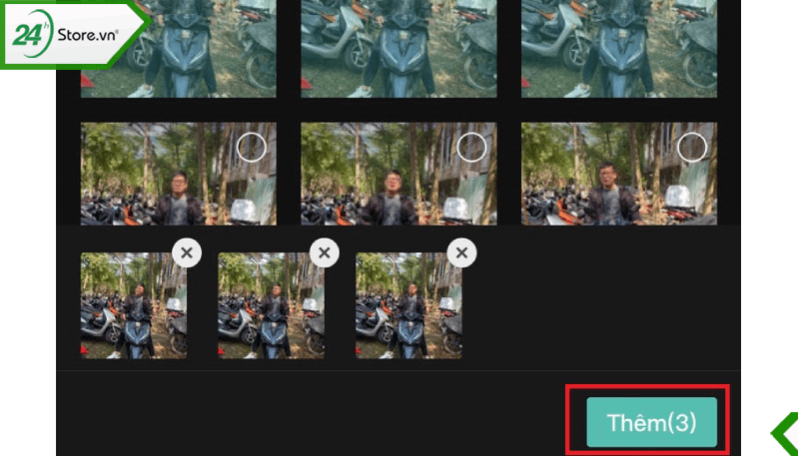
2.2. Hướng dẫn thêm video vào CapCut trên máy tính
Thay vì sử dụng CapCut trên điện thoại di động, nhiều người dùng chọn cách tải phần mềm CapCut PC để có nhiều trải nghiệm tạo dựng video trên màn hình rộng của PC được thuận tiện hơn.
Hướng dẫn nhanh
Chọn BlueStacks => Tiến hành mở New Project trong CapCut => Kéo và thả file ảnh, video => Thoát giao diện New Project => Vào lại để chỉnh sửa theo ý muốn.
Hướng dẫn chi tiết
-
Bước 1: Tại giao diện của ứng dụng CapCut, bạn hãy nhấn vào New Project để tuỳ ý chọn video muốn chỉnh sửa từ album sẵn có trong máy tính.
-
Bước 2: Mở thư mục chứa ảnh hoặc video bạn muốn thêm vào BlueStacks CapCut của mình. Tiếp tục nhấn vào vào video cần chỉnh rồi lựa chọn Add to Project bên dưới.
-
Bước 3: Nhẹ nhàng kéo và thả tệp hình ảnh hoặc video vào giao diện BlueStacks CapCut.
-
Bước 4: Sau khi thả video thành công, hãy thoát khỏi giao diện của dự án mới vào lại để xem ảnh hoặc video mới thêm.

Cách thêm video vào CapCut thật sự quá đơn giản phải không nào, sau khi tạo ra một video tuyệt đỉnh thì bạn phải biết cách đăng video mẫu trên CapCut để khoe thành quả của chính mình.
Lưu ý rằng tất cả các video được chỉnh sửa bằng CapCut đều có hình mờ CapCut ở cuối video. Bạn có thể sử dụng cách xóa logo CapCut trên video, tắt watermark để giúp video của bạn trông đẹp và tự nhiên hơn.
Bài viết trên đây là những hướng dẫn cách tải CapCut trên máy tính dành cho bạn đọc. Đây cũng là ứng dụng mà bạn nên thử để thực hiện những video từ đơn giản cho tới chuyên nghiệp, bài bản hơn. Chúng tôi hy vọng bài viết này sẽ giúp bạn tạo ra những video độc đáo và theo phong cách riêng của mình. Nếu muốn xem thêm nhiều ứng dụng hướng dẫn hay hơn, hãy tham khảo ngay trên website của 24hStore hoặc hotline 1900.0351 để được hướng dẫn trực tiếp.
Xem thêm các bài viết liên quan
Cách chỉnh ảnh bằng CapCut nhanh đơn giản CHI TIẾT NHẤT
Cách chỉnh sửa video trên CapCut ĐƠN GIẢN lên xu hướng NHANH






















